ps怎么才能提取线稿
本文章演示机型:戴尔-成就5890,适用系统:windows10家庭版,软件版本:Photoshop 2021;
在PS中打开要提取线稿的图片,使用Ctrl+【J】快捷键将背景复制一层,再按快捷键Ctrl、Shift和【U】,将复制出来的图层去色,Ctrl+【J】再将去色后的图层复制一层,然后按Ctrl和【I】,将最上层的图层反相,并修改其混合模式为【颜色减淡】,此时图片内容很多都看不到了;
不要着急,我们继续调整,选择最上层的图层,找到【滤镜】-【其他】-【最小值】,进入最小值设置界面后,修改半径的数值,修改的同时可以查看预览的效果,设置好以后,点击右上角的【确定】,最后Ctrl+【L】打开色阶,对输出色阶进行调整即可;
本期文章就到这里了,感谢阅读 。
ps如何提出线稿如何快速的用ps提出线稿呢,如果不知道话,就一起来看看嘛,以下是操作的具体步骤 。
工具/原料Photoshop方法/步骤1首先按住control+shift+u去色,按住Ctrl+J复制,Ctrl+I反相 。
2混合模式选颜色减淡 。然后点击上方工具栏中的滤镜 。
3在下拉菜单中找到其他,点击最小值,半径控制在两个像素左右即可,效果完成 。
Photoshop怎么把图片变成线稿需要使用通道调整 。如果多张,可以设计一个动作 。
你按我的方式来做,尝试下:
说明:本方法是建立一个提取动作,然后通过快捷键来处理其他的相同图片 。
方法:
1,打开需要提取的图片 。
2,打开动作面板,建立动作,设置快捷键位F10(注意快捷键可以自己设置,通常不要跟其他快捷键混了就行) 。
3,打开通道面板 。
4,复制蓝色通道 。(提示方法:拖拽蓝色通道到下面的新建按钮上就可以)
5,先选中复制出来的蓝色通道副本,然后图像-调整-反相 。(或者直接ctrli)
6,ctrlL打开色阶面板,调整左侧三角黑色块和右侧三角白色块 。让蓝色副本通道中线条足够白,周围足够黑 。
7,按住ctrl键,点击蓝色通道副本 。出现选区 。
8,选择RGB通道,这个时候就选择了图片中的线条 。
9,按ctrlc复制线条 。
10,图层面板-新建图层,选择新建的图层,然后ctrlv粘贴 。
11,删除背景图层 。(提示:直接拖拽背景图层到删除按钮就可以)
12,动作面板,点击正方形的停止按钮 。
OK,好了,随意打开一张图片,然后点击F10,PHOTOSHOP自动可以完成以上任务了 。
ps怎么把彩色的变成线稿步骤如下:
1、打开软件,导入图片,把原图复制一层(防止损坏原图)并把原图隐藏 。

文章插图
2、执行去色命令:图像-调整-去色,也可用快捷键SHIFT+CTRL+U 。
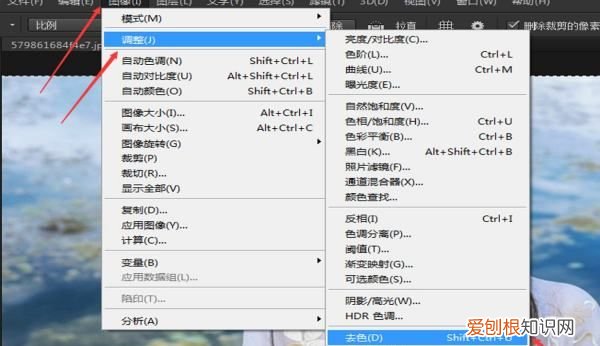
文章插图
3、CTRL+J复制出图层2,对图层2执行反相命令:图像-调整-反相,快捷键CTRL+I,图层模式为“颜色减淡” 。
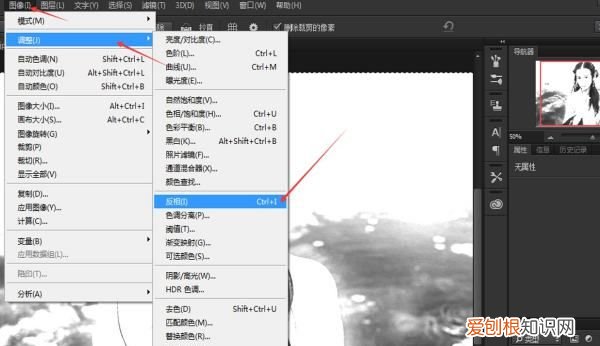
文章插图
4、对图层2执行:滤镜-其他-最小值,到这里线稿基本就出来了 。
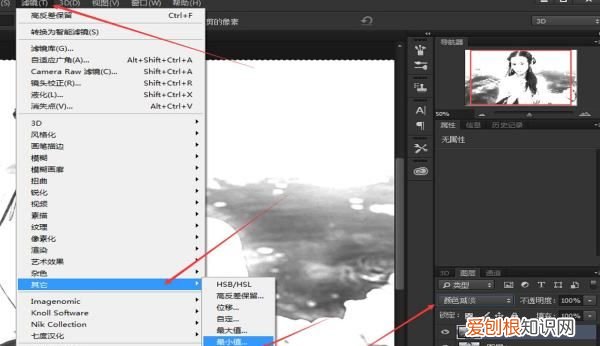
文章插图
5、加强线稿的素描效果,复制背景图层1置顶,图层模式为“叠加”,执行:滤镜-其他-高反差保留,目的为加深线稿的清晰度 。
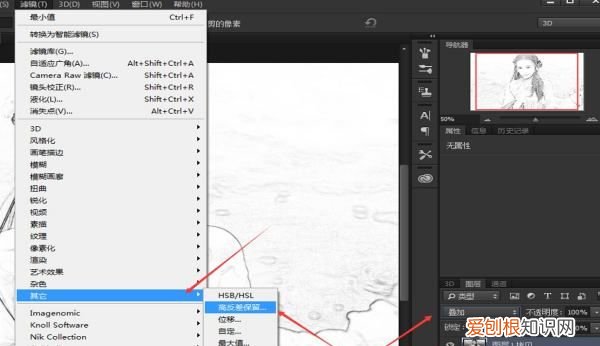
文章插图
6、最后完成后可以通过CTRL+L调整色阶去掉多余的杂色 。
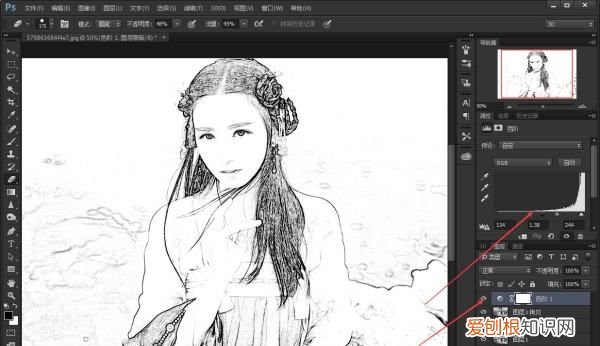
推荐阅读
- 如何在ps中让字体倾斜,ps怎么把字体变倾斜一点
- 如何用ps拉参考线,怎样在ps中建立参考线图片
- 影视大全该要怎样才可以离线缓存
- 保安工资一般多少钱月 保安公司靠什么赚钱
- 如何制订工作目标与工作计划 工作目标
- word如何打出长横线,长横线怎么才可以打出来
- 沪上qy流什么梗 处qy是什么意思
- 手机wps字体怎么安装,如何在wps里面安装字体
- 三分钟自我介绍演讲稿范文 三分钟演讲稿

